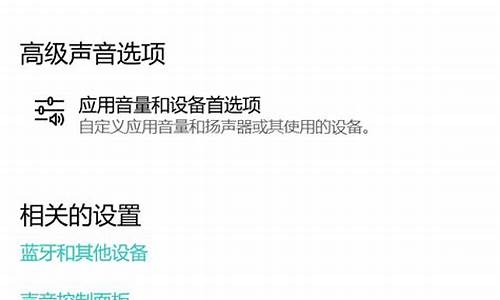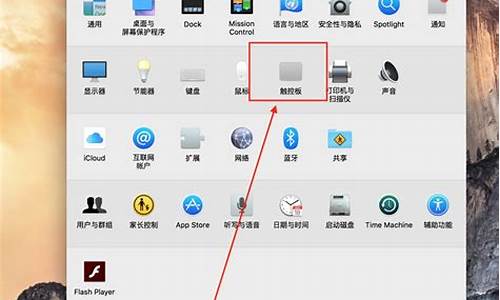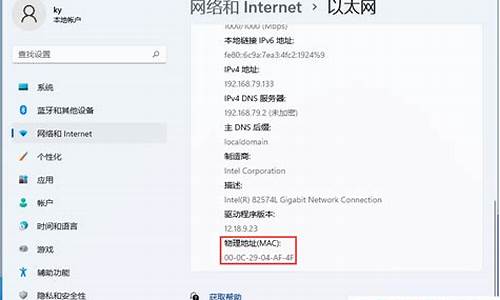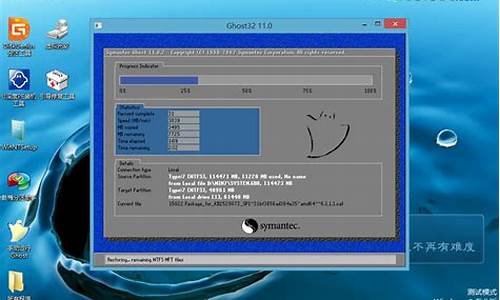电脑系统无法休眠状态-电脑系统无法休眠状态怎么办
1.电脑为何不能休眠,休眠不了?
2.电脑可以关机,但无法进入休眠。
3.电脑无法进入睡眠模式
电脑为何不能休眠,休眠不了?

在使用休眠模式时,你可以关闭计算机,并确信在回来时所有工作都会完全精确地还原到离开时的状态。内存中的内容会保存在磁盘上,监视器和硬盘会关闭,同时也节省了电能,降低了计算机的损耗。
但有时候电脑休眠了就醒不过来了。下面,我们就来看看电脑休眠后无法唤醒的主要原因及解决方法。
电脑休眠后无法唤醒(主要原因)
1、系统设置导致
2、系统固件不支持此功能
电脑休眠后无法唤醒(解决办法)
1、查看电脑是否支持该功能!
查看方法:点击“开始” - “运行” ; 然后输入“CMD” ,然后点击确定!
然后在命令窗口输入“powercfg -a”,记住-前面有个空格;完成后按“回车”; 结果显示Standby (S3) ; 说明您的机器支持睡眠功能。如果不支持就需要联系电脑厂商升级Blos了。
2、系统设置解决方法:
有很多时候是因为没开启这个功能。先右键点击我的电脑, 然后选择管理!
然后依次打开“设备管理器”-“鼠标和其他指针设备”。 然后在右键点击, 然后选择属性。
然后切换到“电源管理”,然后在框框里面划勾即可!
电脑可以关机,但无法进入休眠。
1 打开“控制面板”→“电源选项”,在“休眠”标签中,在“启用休眠”项打勾即可启用休眠功能。如果此项不可用,则说明你的电源不支持休眠功能。或如果你安装了还原精灵等一些保护软件,也无法启用休眠功能。
2 打开电脑的休眠功能后,在“电源选项”的“电源使用方案”标签中,可设定“系统休眠”的时间,如选择“20分钟之后”,则电脑在无键盘或鼠标操作,且无读写硬盘操作的20分钟后,系统自动进入休眠状态,然后关闭电脑电源。
3 在“开始”→“运行”的命令行输入
at 8:10 rundll32 powrprof.dll,SetSuspendState
注意大小写,然后按“确定”即可。可以让电脑定时休眠(即8:10进入休眠状态)。
4 手动进入休眠状态
(1)在“电源选项”的“高级”标签中,可设定“在按下计算机电源按钮时”进行什么操作,可选择“休眠”,此时按下计算机电源按钮,则使电脑进入休眠状态。或将“在按下计算机睡眠按钮时”选择为“休眠”,则此时按下键盘上的“SLEEP”键,也可使电脑进入休眠状态。
(2)也可以在“开始”→“关闭计算机”(或“关闭系统”)中选择“休眠”,也可以使电脑进入休眠状态。如果关机对话框只有“待机”,则可按下Shift键使它变成“休眠”。
(3)在“开始”→“运行”对话框里写:
rundll32 powrprof.dll,SetSuspendState
注意大小写,按“确定”即可。
(4)或者建立一个批处理文件,输入以上那行命令。再在桌面建立一个快捷方式,这样每次双击这个快捷图标即可使电脑进入休眠状态。
电脑无法进入睡眠模式
很多人会遇到电脑自动进入睡眠的状态,但是无论是点击鼠标,还是敲击键盘,都不能唤醒睡眠的电脑。
方法/步骤
遇到睡眠不能自动唤醒的这种情况,应该点击开机开关,通常都能打开电脑。
如果点击一下开机键,还是不能开启已经处于睡眠状态的电脑,可以查看硬盘指示灯,因为电脑处于睡眠状态的情况下,硬盘灯是处于闪烁状态的。
如果硬盘灯不亮了,那就是睡眠时间很长,已经自动进入关机状态了(仍然属于异常状态),此时再长按开机键,就能彻底关闭电脑了。再重新按开机键,开机之后,最好按F8键,再使用上下键调整到安全模式(按回车Enter键进入)。
使用Windows+E快捷键,调出管理器→打开控制面板→系统和安全→电源选项。
平衡(推荐)→更改设置。
使计算机进入睡眠状态→选择更长时间或者选择从不→保存修改。
这种情况通常是出现在更新显卡驱动之后发生的(之前是能够正常唤醒的)。如果还是想要使用睡眠,那么就要将显卡驱动程序及时回滚。步骤是:使用Win+R调出运行,在其中输入:devmgmt.msc 回车(Enter)打开设备管理器。
定位到显示适配器→右键显卡设备→属性→回滚驱动程序(按部就班完成即可回滚原有驱动程序的操作)。
END
注意事项
此经验文章中的图文皆由 电脑有 编撰,并且首发于百度经验,如要转载,请留出处。
有帮助,点投票。要细品,可收藏。要继续,请关注。如成功,请点赞。有疑问,请留评。
声明:本站所有文章资源内容,如无特殊说明或标注,均为采集网络资源。如若本站内容侵犯了原著者的合法权益,可联系本站删除。